Wie kann man iCloud Nachrichten lesen
Überblick
Wie kann man iCloud Nachrichten lesen, die man schon in iCloud synchronisiert hat? Lesen Sie bitte den Text weiter, Sie können nach dem Auslesen eine einfache & schnelle Lösung kennenlernen.
AnyTrans – hilft iCloud SMS zugreifen und lesen 
AnyTrans ermöglicht iCloud-Inhalte zuzugreifen und iCloud Nachrichten sehr einfach und leicht zu lesen. Wenn Sie iCloud SMS lesen wollten, probieren Sie mal es gratis!
Wir sichern täglich wichtige Daten in iCloud, so dass wir die Daten aus iCloud Backup wiederherstellen können, wenn das iPhone verloren oder kaputt ist. Im Allgemeinen können wir einige Daten in iCloud überprüfen, während wir bei icloud.com besuchen. Aber viele Benutzer finden, sie können nicht auf der Website iCloud Nachrichten lesen.
So wie kann man direkt iCoud Nachrichten lesen, ohne das ganze Handy mit iCloud Backup wiederzuherstellen? Lesen Sie bitte weiter, diese Anleitung zeigt Ihnen eine einfache und direkte Lösung dafür.
iCloud SMS Lesenstool – AnyTrans
iCloud Nachrichten zu lesen, ist das Tool – AnyTrans bester Helfer. Mit AnyTrans können Sie auch iCloud Inhalte leicht verwalten:
- iCloud Backup direkt lesen: im Vergleich zu iCloud kann AnyTrans alle die Inhalte vom iCloud Backup, wie SMS-Nachrichten, Notizen, Fotos, Aufliste usw. in iCloud ansehen und sie können die Inhalte danach herunterladen.
- Zwei iCloud Kontos synchronisieren: mit AnyTrans kann man iCloud Inhalte zwischen zwei verschiedenen iCloud-Kontos mit 1-Klick synchronisieren. Das ermöglcht iCloud aber nicht.
- Vielfältige Übertragung-Orientierung: mit AnyTrans kann man die Daten wie Musik, Fotos usw. zwischen iPhone, iPad, iPod, PC und sogar iTunes/iCloud übertragen.
Mehr erfahren: Nachrichten aus iCloud wiederherstellen >
Wie kann man iCloud Nachrichten lesen mit AnyTrans
Schritt 1: Laden Sie zuerst AnyTrans auf PC herunter > Öffnen Sie AnyTrans und wählen Sie „iCloud Inhalte“ aus > Melden Sie sich mit Apple-ID bei iCloud an.
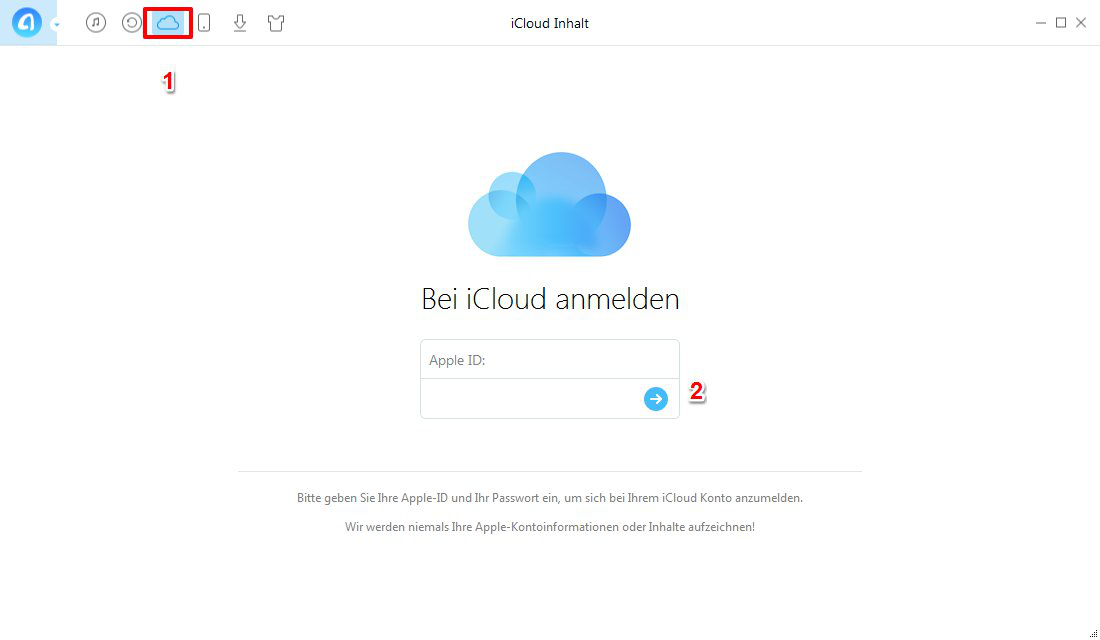
iCloud Nachrichten lesen – bei iCloud anmelden – Schritt 1
Schritt 2: Klicken Sie auf dem Button „![]() “ > Wählen Sie bitte „iCloud Backup“.
“ > Wählen Sie bitte „iCloud Backup“.
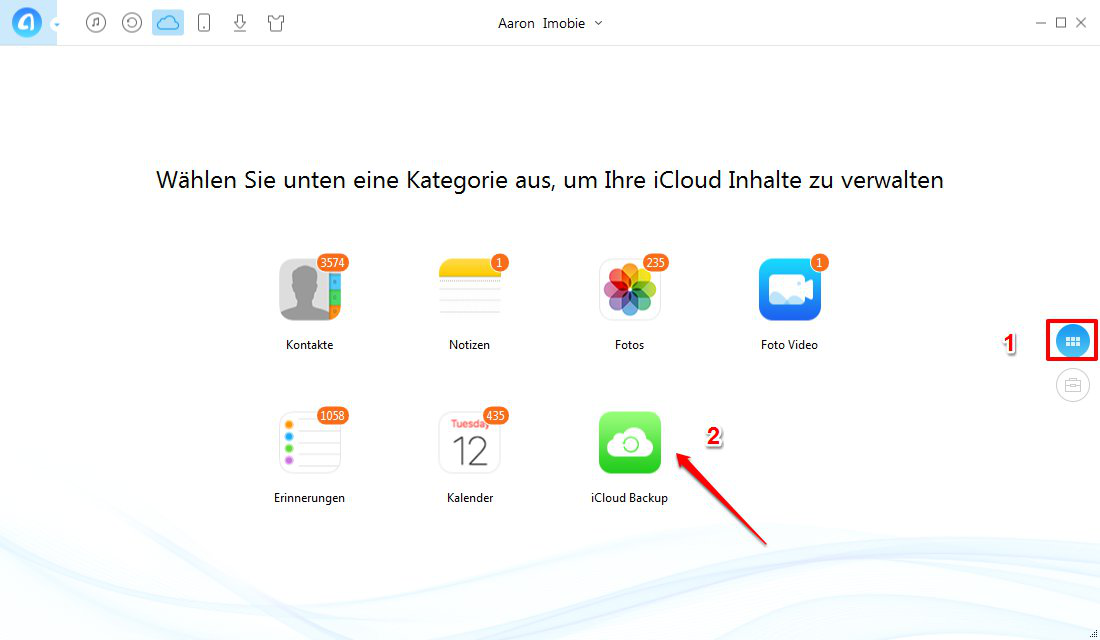
iCloud Nachriten lesen – iCloud Inhalte zugreifen – Schritt 2
Schritt 3: Finden Sie das richtige Backup > Drücken Sie den Button „Download“.
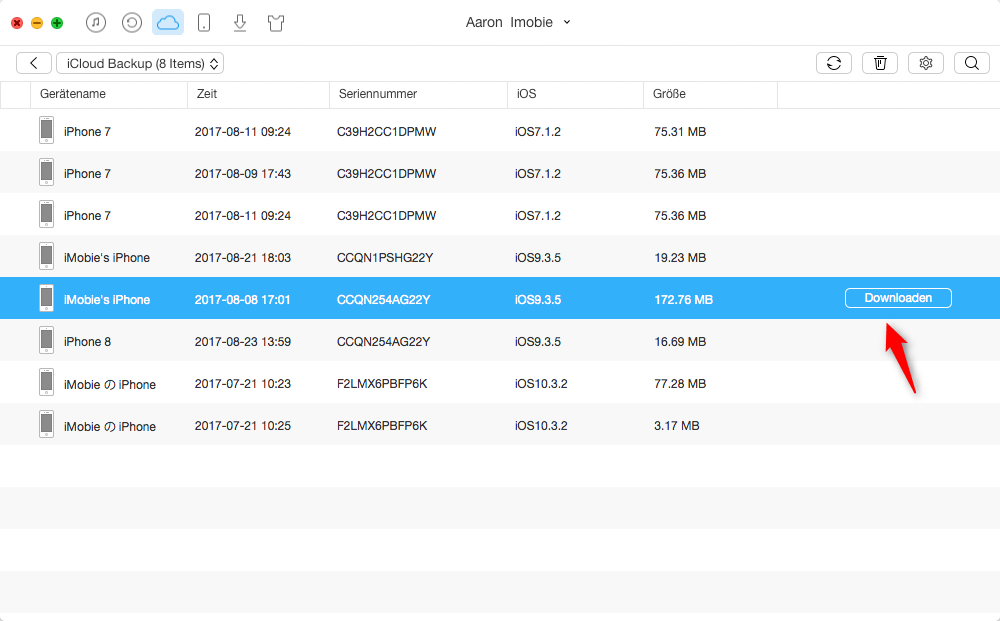
iCloud SMS lesen – iCloud Backup laden – Schritt 3
Schritt 4: Warten Sie bitte auf dem Download bis zum Fertig, dann können Sie den iCloud Backup zugreifen. Wählen Sie nach der Kategorien „Nachrichten“ aus. Endlich können Sie alle iCloud Nachrichten auf PC lesen.
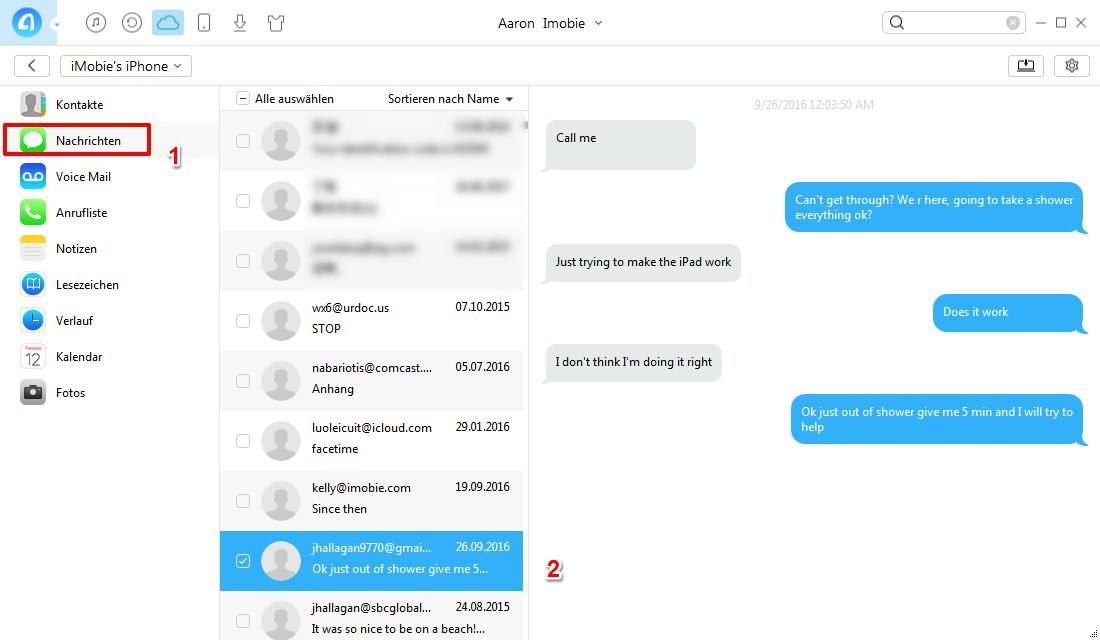
Über iCloud SMS lesen – iCloud Backup zugreifen – Schritt 4
Sie können auch auf das Icon „![]() “ klicken und die gewünschten Nachrichten auf PC herunterladen. Ausführliche Informationen sehen Sie bitte: Wie kann man iCloud Nachrichten exportieren >
“ klicken und die gewünschten Nachrichten auf PC herunterladen. Ausführliche Informationen sehen Sie bitte: Wie kann man iCloud Nachrichten exportieren >
Finden Sie die oberen Methoden hilfreich? Wenn Sie diese Anleitung nützlich finden, teilen Sie diese Methoden auf Twitter, um mehr Leuten zu helfen.
Fazit
Nachdem Sie die Anleitung mal gelesen haben, könnten Sie selbst probieren, iCloud Nachrichten mit AnyTrans zu lesen. Laden Sie Jetzt AnyTrans auf den Computer runter. Wenn Sie diese Anleitung nützlich finden, vergessen Sie nicht, diese Methode mit Ihren Freunden auf Facebook oder Twitter zu teilen. Wenn Sie auch mehr Frage haben, kontaktieren Sie mit uns bitte.
Dies könnten Sie auch interessieren:
- Top 27: häufige iOS 11 Probleme & Lösungen – Diese Anleitung zeigt Ihnen die häufigen iOS 11 Probleme und verschiedene Lösungswege. Mehr erfahren >>
- Wie kann man häufige iCloud Probleme lösen - Dieser Beitrag fasst möglich komplett häufige iCloud Probleme und bietet die gültig Lösungen dafür. Mehr erfahren >>
- 6 iMessage Probleme und Lösungen in iOS 10/11 – Hier könnten Sie alle Lösungen zum SMS-Probleme von iOS 10/11 finden. Mehr erfahren >>
- iCloud Backup geht nicht und was tun – In dieser Anleitung zeigt es Ihnen zwei effektive Lösung für das Problem. Mehr erfahren >>


